Perfil de captura de factura inteligente
Un perfil de captura de factura inteligente es un perfil preconfigurado que utiliza el aprendizaje automático para capturar automáticamente los datos de cualquier factura, específicamente la fecha de factura, el número de factura, el número de pedido de compra y el importe total adeudado. De forma similar a los perfiles de captura personalizados, la actividad Ejecutar flujo de trabajo de perfil de captura ejecuta este perfil inteligente y genera tokens para los datos capturados que se usarán más adelante en el flujo de trabajo.
Para probar una factura con el perfil de captura de factura inteligente
- Abra el perfil Facturas en la página Capturar perfiles. Si tiene una larga lista de perfiles, puede buscar "Facturas" en la barra de búsqueda en la parte superior. Este perfil de captura de factura inteligente se clasificará como "Inteligente" en la columna Tipo.
- Haga clic en el
 botón Perfil de prueba en la parte superior de la página.
botón Perfil de prueba en la parte superior de la página. 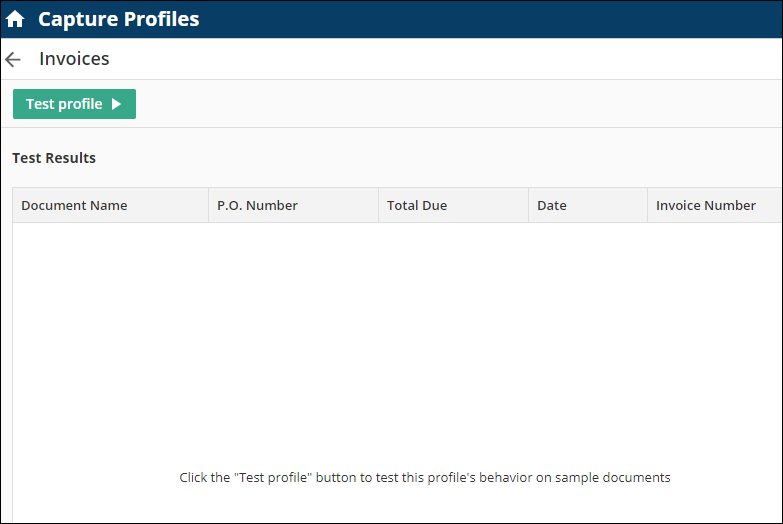
- En el
 cuadro de diálogo Documentos de prueba, haga clic en Agregar documento de prueba. Agregue facturas similares a las que desea que se ejecute el perfil.
cuadro de diálogo Documentos de prueba, haga clic en Agregar documento de prueba. Agregue facturas similares a las que desea que se ejecute el perfil.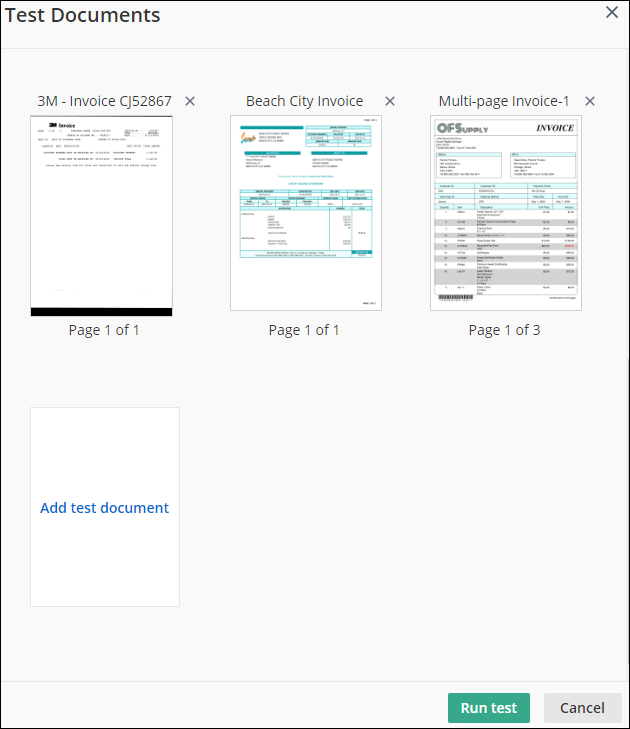
- Haga clic en Agregar páginas y seleccione las páginas de la factura con la que desea probar. Puede seleccionar más de una página a la vez mediante la tecla Ctrl. Puede reorganizar las páginas arrastrándolas y soltándolas en la ubicación adecuada. También puede eliminar páginas pulsando la X en la esquina superior derecha. El nombre predeterminado dado al documento de prueba será el nombre del primer (o único) archivo agregado. Puede cambiar el nombre si lo desea.
- Haga clic en Crear para crear el documento de prueba.
- Siga los pasos 3-5 para crear documentos de prueba adicionales con los que probarlos.
- Haga clic en Ejecutar prueba.
 Los resultados de la prueba se mostrarán en formato detabla. Cada documento de prueba se enumerará en la columna más a la izquierda y los cuatro valores capturados de cada documento de prueba, junto con sus porcentajes de confianza, estarán en las columnas restantes. Los porcentajes de confianza reflejan la seguridad del algoritmo de aprendizaje automático de que los datos mostrados se capturaron correctamente. El verde indica una alta confianza (81% - 100%), el azul indica una confianza media (31% - 80%), y el rojo indica una baja confianza (0% - 30%). Cuando la actividad Flujo de trabajo ejecuta este perfil inteligente, los niveles de confianza se capturarán como tokens para que los diseñadores de procesos puedan usar condiciones para establecer sus propios umbrales de confianza y enrutar datos para la validación manual adicional. Al hacer clic en un documento de muestra o prueba se mostrará una vista previa del documento a la derecha para que pueda ver la información que se capturó. Al pasar el cursor sobre un cuadro verde de la imagen o el texto se mostrará el valor capturado. El menú desplegable Ajustar anchura le permite acercar la imagen a diferentes niveles de zoom. Haga clic en Texto encima de la vista previa de la imagen para mostrar el texto OCRed del documento de prueba. Ver el texto del documento puede ayudar a diagnosticar problemas de precisión. Si los resultados de OCR son deficientes, es posible que se necesite un documento de mayor calidad. Haga clic en los vínculos Anterior o Siguiente para desplazarse al documento de prueba anterior o siguiente.
Los resultados de la prueba se mostrarán en formato detabla. Cada documento de prueba se enumerará en la columna más a la izquierda y los cuatro valores capturados de cada documento de prueba, junto con sus porcentajes de confianza, estarán en las columnas restantes. Los porcentajes de confianza reflejan la seguridad del algoritmo de aprendizaje automático de que los datos mostrados se capturaron correctamente. El verde indica una alta confianza (81% - 100%), el azul indica una confianza media (31% - 80%), y el rojo indica una baja confianza (0% - 30%). Cuando la actividad Flujo de trabajo ejecuta este perfil inteligente, los niveles de confianza se capturarán como tokens para que los diseñadores de procesos puedan usar condiciones para establecer sus propios umbrales de confianza y enrutar datos para la validación manual adicional. Al hacer clic en un documento de muestra o prueba se mostrará una vista previa del documento a la derecha para que pueda ver la información que se capturó. Al pasar el cursor sobre un cuadro verde de la imagen o el texto se mostrará el valor capturado. El menú desplegable Ajustar anchura le permite acercar la imagen a diferentes niveles de zoom. Haga clic en Texto encima de la vista previa de la imagen para mostrar el texto OCRed del documento de prueba. Ver el texto del documento puede ayudar a diagnosticar problemas de precisión. Si los resultados de OCR son deficientes, es posible que se necesite un documento de mayor calidad. Haga clic en los vínculos Anterior o Siguiente para desplazarse al documento de prueba anterior o siguiente.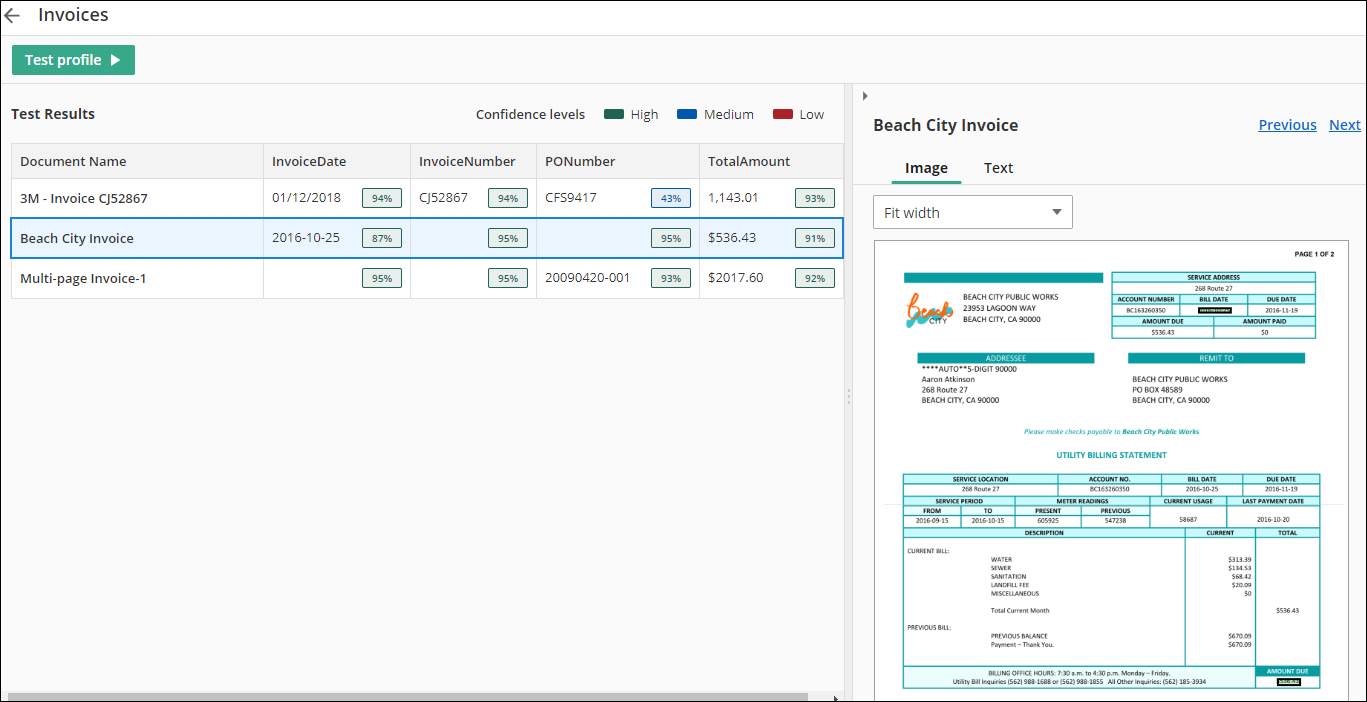
Una vez probado, puede ejecutar este perfil mediante la actividad Ejecutar perfil de captura en Flujo de trabajo.